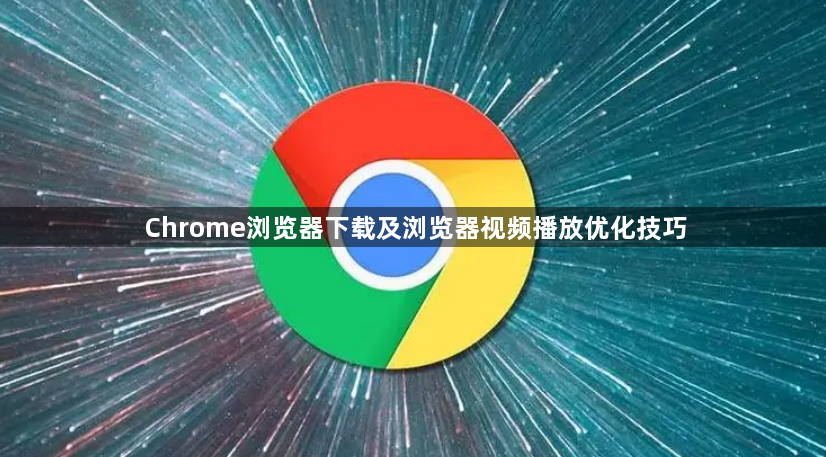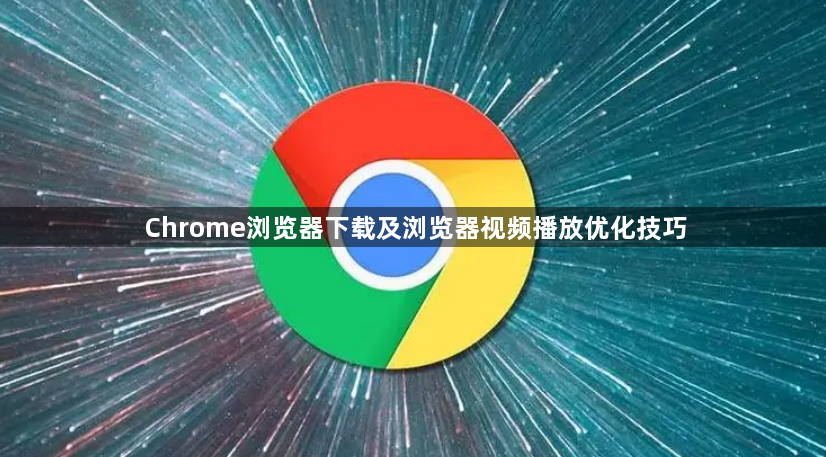
以下是Chrome浏览器下载及浏览器视频播放优化技巧:
一、Chrome浏览器下载
1. 进入官网:打开浏览器,输入 https://www.google.com/intl/zh-CN/chrome/,进入谷歌Chrome浏览器官方下载页面。页面会自动检测你的操作系统,并提供相应下载选项。
2. 选择版本:根据自己的操作系统,如Windows、Mac、Linux等,点击对应的“接受并安装”按钮。若不确定操作系统版本,可点击页面上的“?”图标获取帮助。
3. 下载安装包:点击下载按钮后,浏览器会开始下载Chrome浏览器的安装包。可在浏览器的下载管理界面或系统的任务栏中看到下载进度。
4. 安装浏览器:下载完成后,找到安装包文件,通常在浏览器的默认下载文件夹中。双击安装包文件,按照安装向导的提示进行操作。在安装过程中,可以选择是否将Chrome设置为默认浏览器、是否添加桌面快捷方式等选项。
二、浏览器视频播放优化技巧
1. 开启硬件加速:在Chrome浏览器中,点击右上角的菜单按钮,选择“设置”,在设置页面中找到“系统”部分,勾选“可用时使用硬件加速”选项。硬件加速能够利用计算机的GPU来加速视频的解码和渲染,提高视频播放的流畅度和画质。
2. 更新浏览器版本:保持Chrome浏览器为最新版本,可修复已知的性能问题和漏洞,提升浏览器的稳定性和视频播放性能。在Chrome浏览器中,点击右上角的菜单按钮,选择“帮助”,再点击“关于Google Chrome”,浏览器会自动检查并更新到最新版本。
3. 调整视频播放设置:在视频播放页面,右键单击视频,选择“设置”或“视频设置”等选项(具体名称可能因网站而异),可尝试调整视频的清晰度、分辨率、帧率等参数,以适应当前的网络状况和设备性能,获得更好的播放效果。
4. 清理浏览器缓存:定期清理浏览器缓存和Cookie,可删除浏览器中积累的临时文件和过期数据,释放存储空间,加快网页加载速度,从而减少视频播放前的等待时间。在Chrome浏览器中,点击右上角的菜单按钮,选择“更多工具”,再点击“清除浏览数据”,在弹出的窗口中选择要清除的内容(包括缓存和Cookie),然后点击“清除数据”按钮。
5. 关闭不必要的插件和扩展程序:过多的插件和扩展程序会在后台运行,占用系统资源,影响浏览器性能和视频播放效果。在Chrome浏览器中,点击右上角的菜单按钮,选择“更多工具”,再点击“扩展程序”,在扩展程序页面中,将不常用的插件和扩展程序禁用或删除。
6. 优化网络环境:确保网络连接稳定,尽量使用有线网络连接,避免无线网络信号不稳定导致视频卡顿。若只能使用无线网络,应确保信号强度,尽量靠近无线路由器,避免障碍物干扰。同时,可尝试关闭其他占用网络带宽的设备或应用程序,以保证视频播放的网络带宽。